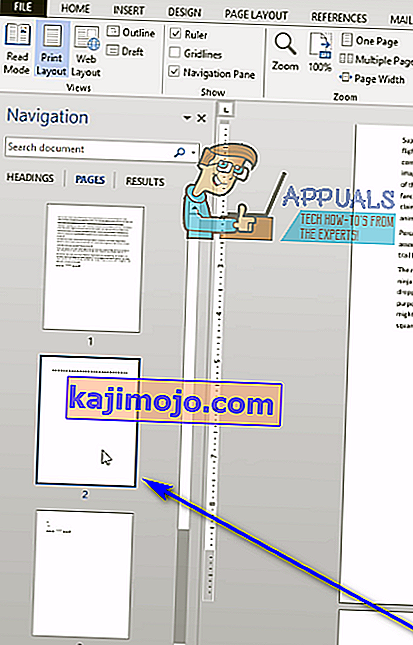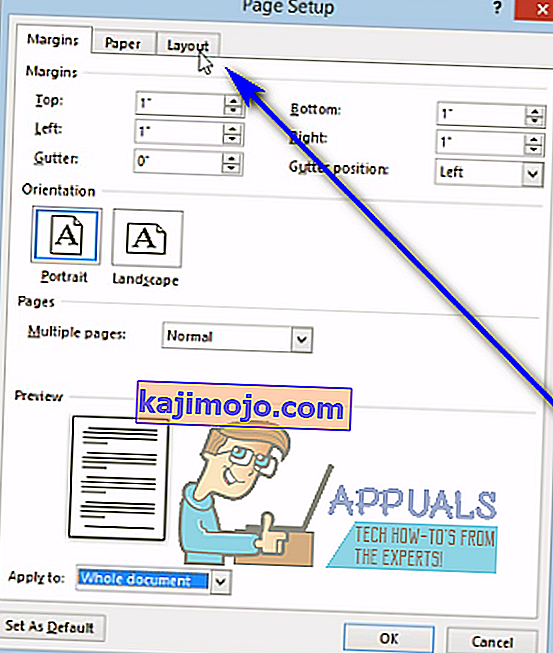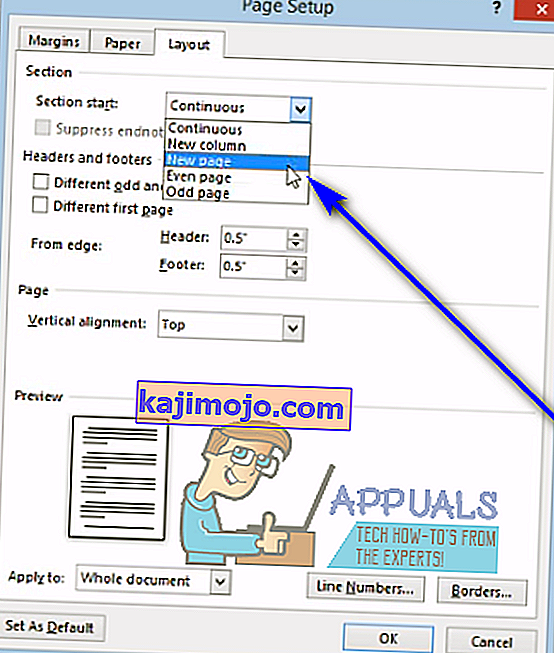Rakstot dokumentu Word, lietotāji dažreiz saskaras ar problēmu, kurā tukša lapa kāda iemesla dēļ atrodas dokumenta vidū vai pašā galā. Šī iemesla dēļ un vairāku citu iemeslu dēļ (piemēram, iespēja vienlaikus izdzēst un visu nevēlamo lapu) Word lietotājiem ir jāzina, kā viņi var vienlaikus izdzēst visu Word lapu.
Dzēst veselas lapas Microsoft Word ir pavisam vienkārši - tieši tā, kā tam vajadzētu būt. Tomēr ir vairāki dažādi veidi, kā Word lietotāji var izdzēst lapas Microsoft populārajā vārdu procesorā, un veids, kas darbojas konkrētam lietotājam, ir atkarīgs no vairākiem dažādiem faktoriem, no kuriem galvenais ir tas, kā lapa ir jāveido izdzēstais radās. Šīs ir visefektīvākās metodes, kuras varat izmantot, lai izdzēstu visu lapu programmā Word 2013:
1. metode: izmantojiet taustiņu Backspace
Šī, iespējams, ir vienkāršākā metode, ko var izmantot, lai izdzēstu visu lapu programmā Word 2013. Viss, kas jums jādara, ir:
- Noklikšķiniet uz lapas apakšējā labajā stūrī, kuru vēlaties izdzēst. To darot, teksta kursors nonāks šīs lapas pašā galā.
- Nospiediet tastatūras Backspace taustiņu un turiet to nospiestu, līdz viss mērķa lapā ir izdzēsts. Kad viss mērķa lapā ir izdzēsts, pazudīs arī pati lapa.
2. metode: dzēsiet lapu, izmantojot navigācijas rūti
Word 2013 ir aprīkots ar funkciju Navigācijas rūts, kas lietotājiem ļauj diezgan vienkārši izdzēst visu lapu no Word dokumenta vienlaikus. Lai izmantotu navigācijas rūti, lai izdzēstu lapu programmā Word 2013, jums:
- Pārejiet uz cilni Skats .

- In Show sadaļā View tab, pārbaudiet rūtiņu pie navigācijas rūti iespēju. Tas atvērs navigācijas rūti Microsoft Word kreisajā stūrī.

- Jo Navigācijas rūtī atrodiet dokumenta lappusi, kuru vēlaties dzēst , un noklikšķiniet uz tā, lai to izvēlētos.
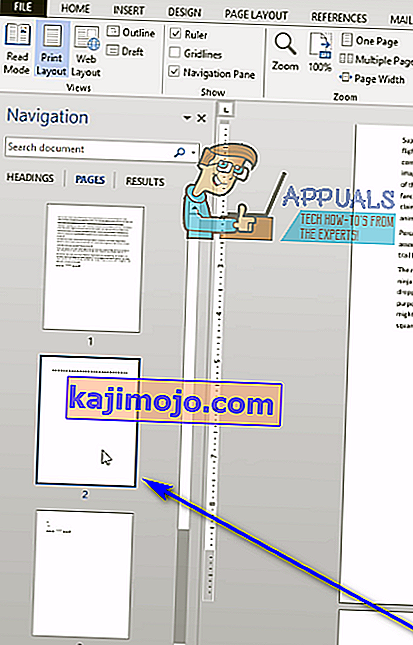
- Nospiediet tastatūras taustiņu Dzēst , un lapa tiks izdzēsta, tiklīdz to izdarīsit.
- Atkārtojiet 3. un 4. darbību visām citām tā paša dokumenta lapām, kuras vēlaties izdzēst .
3. metode: pielāgojiet lapas izkārtojumu, lai izdzēstu nevēlamo (-ās) lapu (-as)
Ja neviena no iepriekš uzskaitītajām un aprakstītajām metodēm jums nav piemērota, varat arī mēģināt izdzēst nevēlamās (-ās) attiecīgā dokumenta (-u) lapas (-as), pielāgojot tās lapas izkārtojumu . Lai to izdarītu, vienkārši:
- Pārejiet uz cilni Lapas izkārtojums .

- Noklikšķiniet uz Margin, lai atvērtu nolaižamo izvēlni.

- Nolaižamajā izvēlnē noklikšķiniet uz Pielāgotas robežas .
- Pārejiet uz cilni Izkārtojums .
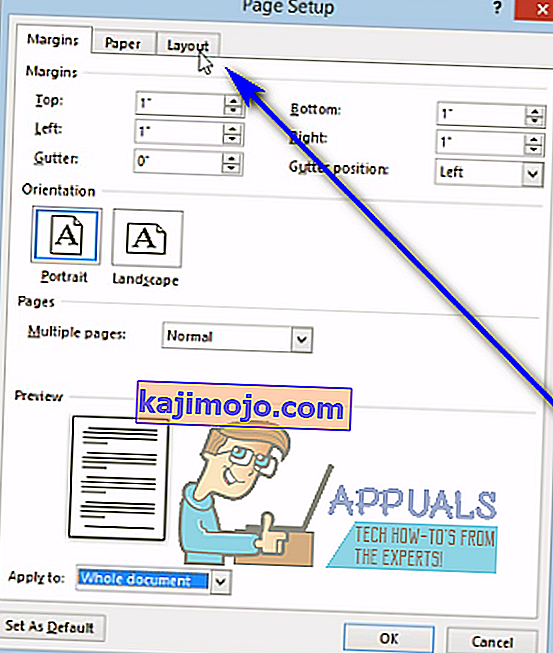
- Atveriet nolaižamo izvēlni blakus sadaļas sākums: un noklikšķiniet uz Jauna lapa, lai to atlasītu.
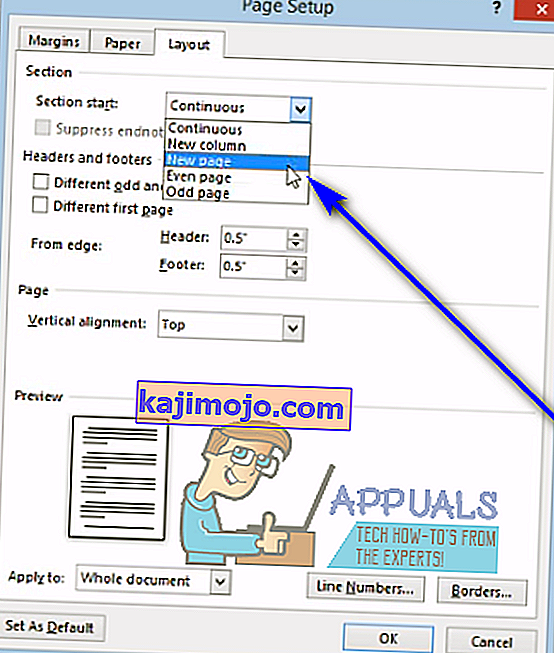
- Noklikšķiniet uz Labi .
4. metode: iespējojiet rindkopu simbolus un izdzēsiet visu, kas atrodas mērķa lapā
Microsoft Word lietotājiem teksta procesors var likt viņiem parādīt katru atsevišķu rindkopas simbolu un visus citus dokumenta formatēšanas simbolus, un jūs varat to izmantot savā labā, ja mēģināt izdzēst noteiktu dokumenta lapu. Jūs varat iespējot šo funkciju, lai redzētu, kas atrodas mērķa lapā, un pēc tam izdzēstu visu, kas tur atrodas, tādējādi izdzēšot arī mērķa lapu. Lai izdzēstu lapu programmā Word 2013, izmantojot šo metodi, jums:
- Pārejiet uz cilni Sākums .

- Noklikšķiniet uz pogas Rādīt / paslēpt ¶ , lai Word dokumentā parādītu visus rindkopu simbolus un citus formatēšanas simbolus.

- Pārejiet uz lapu, kuru vēlaties izdzēst.
- Pārbaudiet, vai lapā nav rindkopu simbolu ( ¶ ) vai citu formatēšanas simbolu.
- Ja mērķa lapā atrodat kādus rindkopu simbolus ( ¶ ) vai citus formatēšanas simbolus, vienkārši atlasiet katru no tiem pa vienam un izdzēsiet tos. Kad visi simboli ir izdzēsti un lapā vairs nav nekā atlicis, arī lapa tiks izdzēsta.
Piezīme. Ja jums ir tukša lapa, no kuras, šķiet, nevarat atbrīvoties Word dokumenta vidū, tukša lapa var būt tur manuālas lapas pārtraukuma dēļ. Izmantojot parādītos rindkopu simbolus ( ¶ ) vai citus formatēšanas simbolus, jūs varēsiet redzēt arī manuālus lapu pārtraukumus, tāpēc viss, kas jums jādara, ir atrast manuālo lapu pārtraukumu, to atlasīt un izdzēst , un arī nepatīkamā nevēlamā tukšā lapa dzēst.